Где используются sig-подписи
Файлы формата sig относятся к одному из четырёх типов:
- графические изображения;
- подпись в электронной почте (не аналог подписи к письму);
- служебные данные для работы ПО;
- ЭЦП (электронная цифровая подпись).
Цифровые подписи используются во многих областях, включая электронную коммерцию, онлайн-банкинг, цифровые контракты, электронную почту и другие сферы, где необходимо обеспечить безопасность и подлинность электронных данных.

Когда письмо с подписью уходило на почтовые клиенты или онлайн-почту, которые не поддерживали расширение, то в отправлении был файл с sig. Сегодня эту роль исполняет ЭЦП, которая успешно интегрируется в почтовые приложения. Но сама подпись имеет иное расширение.
В Microsoft OneNote расширение sig работает так же, как и в почтовых клиентах, только заверение выполняется при помощи подписи в блокноте, но сегодня тоже не применяется.
ЭЦП (электронная цифровая подпись) — этот файл в формате sig, встречается на ПК чаще всего. Его может получить пользователь по почте. Файл хранит информацию о владельце сертификата. Им можно заменить подпись документа от руки. Если вместе с sig -файлом были переданы зашифрованные данные, то он будет содержать ключ к шифрованию. Расширение этого файла дописывается после основного. К примеру, если для подписи документа MS Word была использована ЭПЦ, то он будет иметь двойное расширение «Новый текст.docx.sig».
Подписи SIG-формата – какие бывают
Формат электронного документа имеет несколько вариантов оформления:
- Отсоединенная электронная цифровая подпись;
- Присоединенная электронная цифровая подпись.
Отсоединенная цифровая подпись в формате sig
В процессе создания отсоединенной ЭЦП подписываемый файл не подвергается изменения, однако создается еще один файл sig подписи. Ключевой особенностью является тот факт, что пользователь может анализировать отсоединенную подпись. При этом не придется прибегать к средствам криптографической защиты информации.
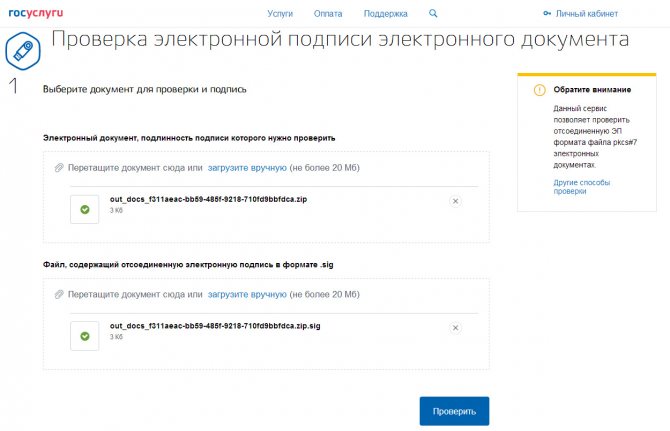
Однако в отсоединенных ЭЦП есть весомый недостаток. Пользователь должен хранить файл в нескольких расширениях одновременно. Это создает некоторые трудности во время применения подписей. К примеру, в таком случае придется постоянно отсылать документ в нескольких форматах сразу.
Присоединенная цифровая подпись в формате sig
В данном случае все гораздо проще. При создании присоединенной ЭЦП разрабатывается новый документ с электронной подписью. В процессе в него интегрируется информация из подписываемого файла. Данная процедура напоминает помещения документа в конверт с последующим опечатыванием.
Очень важно, чтоб перед отправкой пользователь перепроверил правильность внедрения электронной печати. Главное преимущество – простота работы с подписанной информацией
То есть, у владельца документа все подписи будут храниться в одном файле. Такой подход позволит пересылать, копировать или скачивать документ на любое устройство, в котором есть программа для чтения. Единственный недостаток заключается в том, что без средств криптографической защиты информации работать с содержимым файла не удастся. Стоит заметить, что sig файлы с присоединенной ЭЦП пользуются широким спросом практически у всех сайтов государственных услуг и коммерческих ресурсов.
Как создать файл электронной подписи SIG
Для создания файла SIG ? нужно использовать программу КриптоАРМ — это официальный софт от компании ООО «Цифровые технологии» которая позволяет не только подписывать документы в формате sig, но также шифровать и дешифровывать документы. У данный программы есть пробный период в 14 дней этого должно хватить, что бы ознакомится с функционалом программы.
Для установки программы:
Создать файл SIG
Для создания подписанного файла сиг, после установки КриптоАРМ проделываем следующую операцию:
кликните правой кнопкой мыши на вашем файле который нужно подписать (рис.1) далее из выпадающего меню выбираем КриптоАРМ (рис.2) и далее выбираем Подписать (рис.3)
у нас открывается мастер создания ЭЦП и нам нужно только нажать Далее
далее в окне у нас будет список файлов на подписание в который можно добавить дополнительные файлы или убрать лишние
на следующим шаге выбираем выходной формат файла с кодировкой и расширением (оставляем все по умолчанию и нажимаем Далее)
На этом шаге у нас идет настройка параметров подписи тут мы указываем, что делаем (в нашем случае это Подписано) (рис.4) и самое важно в этих параметрах вы можем указать Присоединенная или Отсоединенная будет подпись (рис.5)
после того как мы выбрали параметры переходим к самому процессу подписания и нажимаем кнопку Выбрать
из списка выбираем наш сертификат (я для примера создал тестовый сертификат ЭЦП ) в списке он у меня называется Test
Мастер подписи закончен и переходим к кульминации, нажимаем на кнопку готово
у нас запускается операция подписания и после появится окно с результатами подписи (рис.6) и видим в папке откуда мы запускали подпись документа, рядом с этим фалом появился файл с таким же названием и на конце у него добавился формат sig
Все!
НУ вот вы и научились создавать и подписывать документы в формате *.SIG
Мои услуги: если вам необходимо срочно настроить ЭЦП на своем компьютере, но вы уже устали читать инструкции в интернете и общаться с технической поддержкой портала, вы можете воспользоваться моей платной услугой, где я вам помогу в кратчайший срок настроить компьютер или ноутбук для работы с ЭЦПУсловия и цены можете прочитать тут – прайс лист
Особенности файла SIG: как открыть онлайн и на компьютере
Расскажем о примерах использования формата SIG и как открыть файл электронной цифровой подписи
Такой документ встречается в файлах, содержащих электронную (цифровую) подпись. Есть и сокращенное название ЭЦП. Открыть файл SIG можно двумя способами: на компьютере и онлайн сервисами. Из государственных органов одна структура активнее всего использует файл SIG – Росреестр. Чем открыть SIG, расскажем ниже.
Общее описание формата SIG
Существует 4 вида таких файлов (подписей):
- Цифровая, используемая в электронной коммерции, государственной сфере и т.д. Используется для подтверждения подлинности документа и является аналогом рукописной подписи;
- Почтовая – файл, содержащий контактные данные отправителя;
- Графическая для изобразительных материалов;
- Файлы, написанные шрифтом Брайля.
Название SIG произошло от сокращения слова «signature» – подпись. Электронная или цифровая она сопровождает документ или письмо, содержимое которого нуждается в подтверждении.
Идея цифровой подписи появилась в конце 1970-х годов в США. Непосредственно алгоритм её создания разработали в 1977 году. Затем группы разработчиков придумывали свои методы криптографического шифрования, чтобы обезопасить подпись от подделки. Безопасный алгоритм разработали в 1984 году. Законодательно в России ГОСТ о цифровой подписи приняли спустя 10 лет, затем обновляли в 2002 и 2013 годах.
Электронная подпись неразрывно связана с понятием хэширования. Хэш-функция – математический алгоритм, который преобразует произвольный объем данных в строку длиной 40 символов. Например, при хэшировании названия этой статьи алгоритмом MD5 получается строка:
При хэшировании цифры «1» тем же алгоритмом получается:
Если в процессе передачи содержимое информации изменилось, то и хэш изменится тоже. При сравнении начального и конечного хэша изменения в документе обнаружатся.
Электронная подпись представляет собой закрытый ключ, принадлежащий её владельцу, сертификат соответствия, который владелец получает в специализированном центре. Он подтверждает, что подпись принадлежит именно этому человек. Получив файл программа получателя снова хэширует данные и сравнивает полученный хэш с зашифрованным хэшем из цифровой подписи. Если хэши совпадают, документ признается достоверным.
Как и чем открыть файл SIG расширения
Зависит от типа файла. Если файл такого расширения был прислан как вложение к электронному письму, значит, он содержит информацию об отправителе, контактные данные, имя, иногда должность и наименование подразделения. В таком случае файлы открывают почтовые сервисы. На windows это:
- Microsoft Outlook Express — упрощенный почтовый сервис Microsoft;
- QUALCOMM Eudora — почтовый клиент с возможностью пересылки текстовых и голосовых сообщений;
- Microsoft Outlook 2016 — корпоративный платный почтовый сервис с возможностью совместного доступа и общей базы контактов.
Чем открыть формат SIG на Mac OS:
Еще одна разновидность SIG – файлы программных продуктов компании Broderbund. Это разновидность ЭЦП, которая используется для графических изображений, произведенных программами компании. Метки на плакатах и баннерах – это как раз расширение SIG. Чем открыть:
- The Print Shop
- The Print View
- Print Master
Открыть файл SIG онлайн
Открыть файл SIG онлайн или проверить достоверность электронной подписи можно на сайте Росреестра. Для этого понадобится два файла: XML и SIG. В окне проверки электронной подписи находится клавиша «открыть». При нажатии открывается адресная строка или проводник, в котором и надо указать месторасположение файлов. На портале Госуслуги также можно работать с SIG, открыть онлайн и получить кадастровую выписку. Кроме того, SIG конвертируется в pdf веб-сервисом ru.pdf24.org.
На компьютере
Перед тем как открыть файл SIG на ПК придется установить дополнительное ПО для работы с цифровыми подписями. Такие программы платные, но у них предусмотрен пробный тридцатидневный период, за который платить не надо. SIG открывают:
- КриптоАРМ — отечественная криптографическая компания, выпускающая ПО и выдающая сертификаты соответствия подписи и личности;
- Crypto Pro — конкурирующая серия криптографических программ, разработанных одноименной компанией и распространенных на территории РФ. Также имеют сеть центров, выдающих сертификаты соответствия (как аккредитованные по ФЗ, так и без аккредитации).
Подписание документа pdf
Для проставления ЭЦП в файлах с форматом PDF можно использовать две программы: ViPNet CryptoFile и КриптоАРМ.
ViPNet CryptoFile дает возможность пользователю бесплатно подписать документ ЭЦП. Программа работает с разными типами файлов, а также с архивами. Недостаток ViPNet CryptoFile — возможность поставить только одну ЭЦП.
КриптоАРМ от КриптоПРО — лицензионный и платный продукт. Преимущества сервиса — работа со всеми типами файлов, с архивами и возможность проставить несколько ЭЦП во время подписания файла. Несмотря на платную лицензию КриптоАРМ более распространенное программное средство для работы с ЭЦП.
Как подписать пдф файл электронной подписью:
- Открыть нужный PDF-файл.
- В правой панели нажать «Заполнить и подписать».
В открывшейся панели выбрать еще раз «Заполнить и подписать» и «Дополнительные инструменты».
Выбрать «Сертификаты для добавления на панель».
- Нажать на «Подставить ЭЦП» и выделить при помощи курсора место в теле документа, где должна располагаться ЭЦП.
- В окне выбора сертификата выбрать нужный. Нажать «Ок» и «Подписать».
Электронная подпись, проставленная в файле PDF, выглядит так:
Чем открыть SIG: используем Блокнот
Наиболее простой, но не слишком действенный вариант – с помощью обычного Блокнота, встроенного в операционной системе Виндовс. Подойдут и другие редакторы текста, к примеру, Notepad++.
Все достаточно просто. Нужно:
- Нажать комбинацию Win + R на клавиатуре, прописать команду “notepad” и кликнуть «ОК»;
- В панели сверху нажать на меню “Файл” – “Открыть”;
- Зайти в папку, где располагается SIG, выделить, опять нажать на открытие. Чтобы файлы стали видимыми, в строчке «Имя файла» следует поменять отметку файлов на “Все”, вместо текстовых.
Файл SIG (от Росреестра, к примеру) откроется, но есть вероятность, что информация будет нечитабельна. Такой способ позволит также и отредактировать текст, вот только сам документ не будут распознавать специализированные сервисы.
Программы и сервисы для открытия
Файлы в формате SIG можно открывать с помощью самых разных ресурсов. Это допустимо делать онлайн или устанавливать на устройства.
Росреестр
Этот портал дополнен сервисом, который дает возможность оценивать электронные документы. Существует возможность проверки подписи в двух видах файлов. К ним относят следующее:

- цифровая подпись – тут используются SIG-файлы;
- электронные документы – в данном случае речь идет о XML-файлах.
Для проверки документов с электронной подписью рекомендуется сделать следующее:
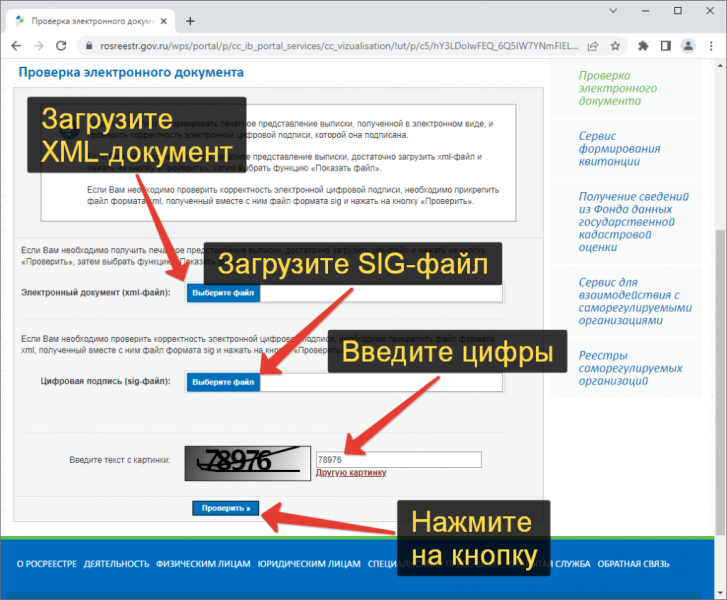
После появления ссылки «Показать» нажать на нее. Благодаря этому документ отобразится на экране.
При этом существуют следующие варианты:
- Только XML. В этом случае можно загрузить и отобразить содержимое XML-файла. При этом документ появится, однако проверка подписи не осуществится.
- XML и SIG. Если требуется оценить подлинность подписи, требуется загружать два документа в оба поля. После этого появится сообщение об успешном выполнении проверки. При этом XML-файл может заверяться электронной подписью уполномоченного лица. Отдельно приводятся сведения о том, кто конкретно подписывал документацию.

После того, как документ откроется в новом окне, его можно будет просмотреть, сохранить и распечатать. Если возникают сложности, стоит учесть следующее:
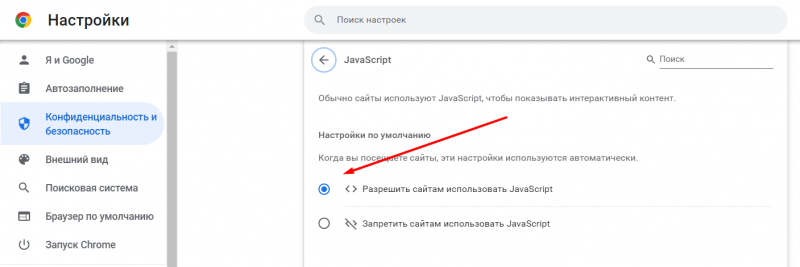
В Mozilla Firefox требуется запустить функцию «Отключить защиту на этой странице». В противном случае браузер будет блокировать функционирование скрипта.
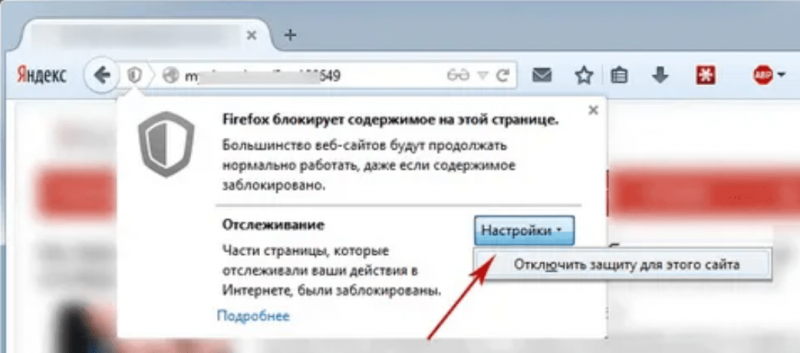
В Google Chrome можно сохранить документ в формате PDF. Для этого требуется зайти в настройки печати и вместо принтера выбрать строку «Сохранить как PDF».
Filext.com
Это довольно полезный ресурс, который позволяет быстро собрать информацию о файле с неизвестным расширением. Для этого требуется зайти на официальный портал и переместить документ в цветное поле. Также можно нажать на кнопку и выбрать документ в проводнике Виндовс.
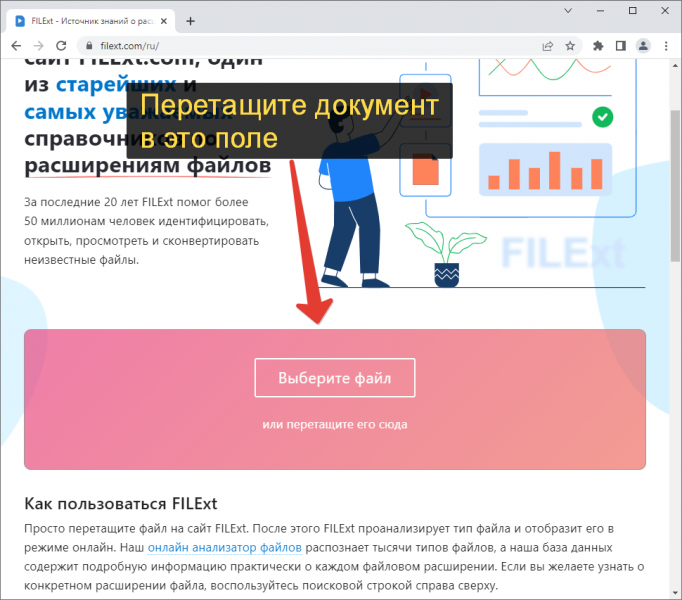
Этот метод позволит открыть файл с расширением SIG. Однако в этом случае изучить подробную информацию, скорее всего, не удастся.
Госуслуги
Этот портал имеет специальную функцию, которая позволяет проверять подписи в формате SIG. Основное отличие заключается в том, что Госуслуги поддерживают не только XML-документы, но и другие форматы. В частности, это касается DOCX с текстовой информацией, изображениями и другими сведениями.
Для применения портала Госуслуги требуется сделать следующее:
- Зайти на главную страницу ресурса.
- Поочередно добавлять документы и файлы в формате SIG. Для этого их требуется переместить в соответствующие колонки или нажать на пункт «Загрузите вручную», после чего выбрать нужные файлы из проводника.
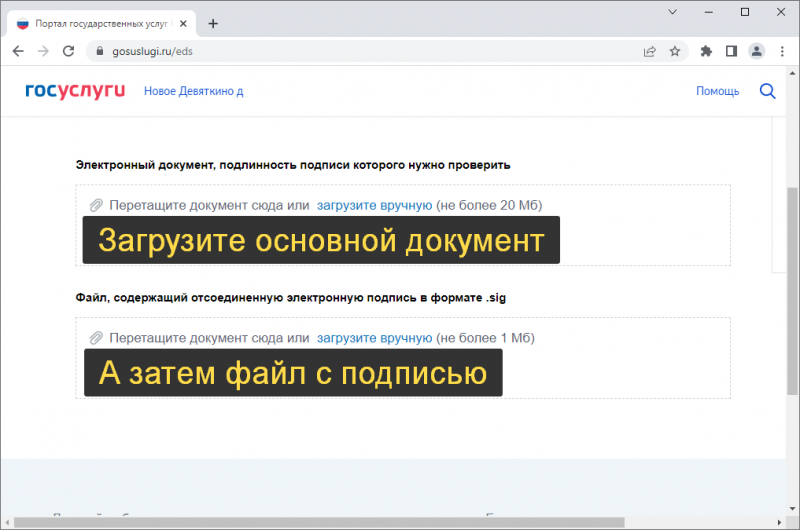
- Подождать несколько секунд. Это время требуется сервису на проверку.
- Ознакомиться с результатами.
Госуслуги позволяют проводить обработку документа с открепленной цифровой подписью. Иначе вместо результатов появится сообщение об ошибке.
Fileinfo
По своим возможностям этот ресурс можно рассматривать как аналог сайта Filext.com, который работает в формате офлайн. Данный сервис не дает возможности изучить содержимое документа. Для установки и применения ресурса требуется сделать следующее:
Нажать на кнопку «Скачать FileInfo». Это требуется сделать на странице загрузки софта.
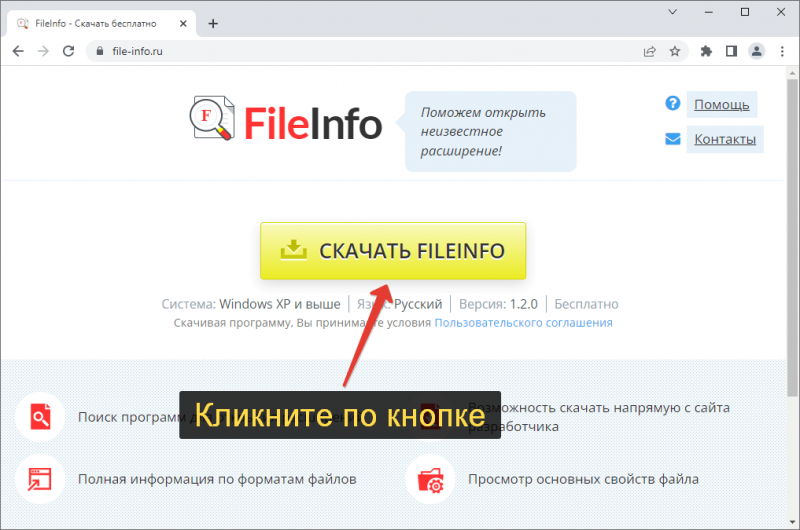
- Провести инсталляцию при помощи файла в формате EXE.
- Зайти в меню «Дополнительное предложение» и нажать на кнопку «Пропустить все».

Загрузить программу и перетащить документ в формате SIG в пунктирную область. Также можно нажать на пункт «Файл» и выбрать его ручным способом.
КриптоПРО CSP
Этот ресурс помогает полноценно работать с цифровыми подписями. Он является платным, но имеет бесплатный пробный период, который составляет 3 месяца. Для просмотра файла требуется сделать следующее:
- Запустить приложение и перейти во вкладку «Проверка подписи».
- Нажать на серую кнопку вверху.
- Выбрать подписанный документ.
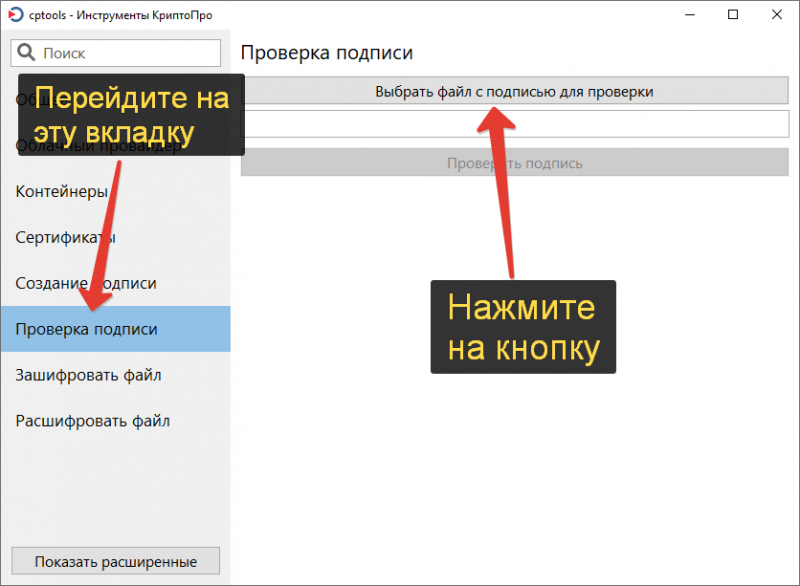
- Нажать на кнопку, чтобы запустить проверку.
- Ознакомиться с результатами.
КриптоАРМ CSP
Для применения этого ресурса стоит сделать следующее:
- На странице скачивания найти пункт «Дистрибутивы» и выбрать самый оптимальный вариант.
- Открыть загруженный файл и установить его.
- Перейти в папку с требуемым файлом.

- Открыть его при помощи двойного нажатия левой кнопки мыши.
- После открытия окна «Управление подписанным данными» зайти в блок «Дерево подписей» и 2 раза нажать на нужную строку.
Просмотр файлов в формате SIG можно осуществлять разными способами. Это удастся делать при помощи онлайн-ресурсов или устанавливать специальные приложения.
Подробно о том, как открыть файл SIG
В данном материале мы рассмотрим, как открыть файл SIG. Речь идет об электронной подписи. По сути, данный элемент является текстовым материалом.
Описание
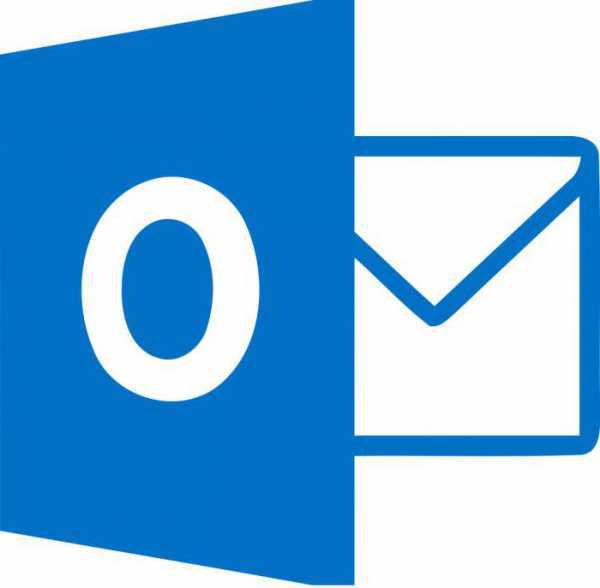 Формат файла SIG является электронной подписью и, как правило, включает адрес почты, а также имя отправителя. По сути, это текстовый файл небольшого объема. Он может быть прикреплен к сообщению электронной почты автоматически. Как открыть файл SIG, мы расскажем в следующем разделе, а пока приведем еще несколько особенностей данного решения. Если речь идет о рабочих сообщениях, подобная подпись может также содержать в себе контактные телефоны, название компании. Различные почтовые программы позволяют работать с такими элементами.
Формат файла SIG является электронной подписью и, как правило, включает адрес почты, а также имя отправителя. По сути, это текстовый файл небольшого объема. Он может быть прикреплен к сообщению электронной почты автоматически. Как открыть файл SIG, мы расскажем в следующем разделе, а пока приведем еще несколько особенностей данного решения. Если речь идет о рабочих сообщениях, подобная подпись может также содержать в себе контактные телефоны, название компании. Различные почтовые программы позволяют работать с такими элементами.
Приложения
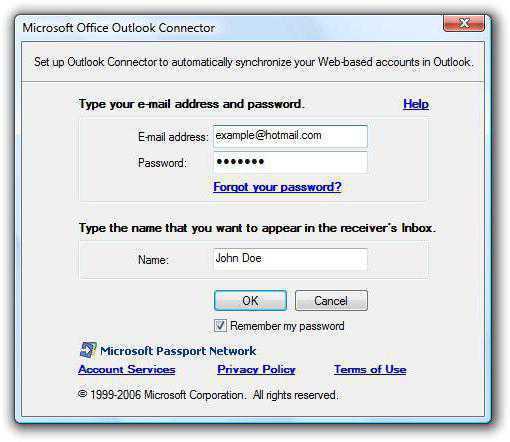 Наиболее распространённая программа для открытия файла SIG — Outlook.Речь идет о менеджере. Программа сочетает функции инструмента для совместной работы и клиента. Приложение является частью Office. В программе реализована возможность организации быстрых действий. Она позволяет одним нажатием кнопки выполнить целый ряд задач. Такой подход невероятно удобен, если необходимо поочередно выполнять повторяющиеся действия. Отдельно следует упомянуть возможность создания «Беседы». Данная функция обретает особую актуальность при больших объемах обрабатываемой почты. Данный режим при необходимости задается отдельно для каждой папки с письмами. Приложение позволяет структурировать огромное количество сообщений. Поиск необходимого письма с данным инструментом можно производить намного быстрее. При просмотре беседы можно увидеть связи между сообщениями, а также ответы. Наглядно организована демонстрация информации о контакте. Данные располагаются в нижней части письма. Можно посмотреть события календаря, задачи, а также историю переписки. Приложение способно дополнять информацию о контактах, используя социальные сети. Еще одна программа, которая поддерживает работу с интересующим нас форматом, называется QUALCOMM Eudora. Речь идет о почтовом клиенте. Он доступен в нескольких вариантах. Paid Mode – платная версия. Light – свободный вариант, в котором отсутствует ряд функций. Sponsored Mode – полная версия приложения, которая предоставляется бесплатно, однако в ее основном окне имеет рекламный баннер. Левая панель приложения отвечает за большинство инструментов. Она включает нескольких групп вкладок. Таким образом, можно быстро получить доступ к разделам с шаблонами, папкам с сообщениями, почтовым аккаунтам. Также в приложении имеется вкладка, позволяющая просмотреть файлы и папки, которые находятся на диске. Приложение позволяет самостоятельно читать письма в формате HTML без использования браузера. Таким образом инструмент огражден от заражения вирусами, которые могут проникнуть в систему через «дыры» в обозревателях. Кроме того, вопрос, как открыть файл SIG, можно решить при помощи следующих приложений: «КриптоАРМ», Crypto Pro.
Наиболее распространённая программа для открытия файла SIG — Outlook.Речь идет о менеджере. Программа сочетает функции инструмента для совместной работы и клиента. Приложение является частью Office. В программе реализована возможность организации быстрых действий. Она позволяет одним нажатием кнопки выполнить целый ряд задач. Такой подход невероятно удобен, если необходимо поочередно выполнять повторяющиеся действия. Отдельно следует упомянуть возможность создания «Беседы». Данная функция обретает особую актуальность при больших объемах обрабатываемой почты. Данный режим при необходимости задается отдельно для каждой папки с письмами. Приложение позволяет структурировать огромное количество сообщений. Поиск необходимого письма с данным инструментом можно производить намного быстрее. При просмотре беседы можно увидеть связи между сообщениями, а также ответы. Наглядно организована демонстрация информации о контакте. Данные располагаются в нижней части письма. Можно посмотреть события календаря, задачи, а также историю переписки. Приложение способно дополнять информацию о контактах, используя социальные сети. Еще одна программа, которая поддерживает работу с интересующим нас форматом, называется QUALCOMM Eudora. Речь идет о почтовом клиенте. Он доступен в нескольких вариантах. Paid Mode – платная версия. Light – свободный вариант, в котором отсутствует ряд функций. Sponsored Mode – полная версия приложения, которая предоставляется бесплатно, однако в ее основном окне имеет рекламный баннер. Левая панель приложения отвечает за большинство инструментов. Она включает нескольких групп вкладок. Таким образом, можно быстро получить доступ к разделам с шаблонами, папкам с сообщениями, почтовым аккаунтам. Также в приложении имеется вкладка, позволяющая просмотреть файлы и папки, которые находятся на диске. Приложение позволяет самостоятельно читать письма в формате HTML без использования браузера. Таким образом инструмент огражден от заражения вирусами, которые могут проникнуть в систему через «дыры» в обозревателях. Кроме того, вопрос, как открыть файл SIG, можно решить при помощи следующих приложений: «КриптоАРМ», Crypto Pro.
Альтернатива
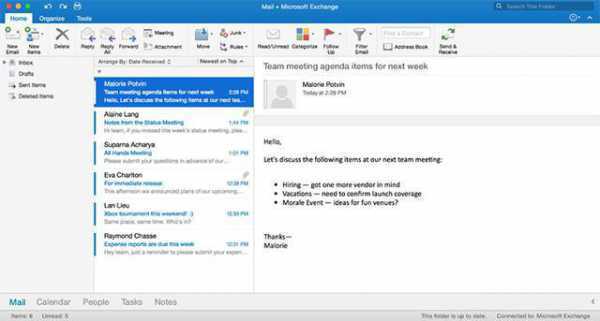 Существует и другой тип файлов с аналогичным расширением. В данном случае речь идет об изображении Broderbund. Перед нами файл значка. Он создается при помощи графических программных продуктов Broderbund. В таком материале находится изображение в особом растровом формате. Для решения вопроса, как открыть файл SIG, подойдут программы PrintMaster и The Print Shop.
Существует и другой тип файлов с аналогичным расширением. В данном случае речь идет об изображении Broderbund. Перед нами файл значка. Он создается при помощи графических программных продуктов Broderbund. В таком материале находится изображение в особом растровом формате. Для решения вопроса, как открыть файл SIG, подойдут программы PrintMaster и The Print Shop.
Крипто арм.
Для начала кликните по файлу, который нужно подписать, правой клавишей мыши и выберите КриптоАРМ. Откроется выпадающий список возможных действий. Там, соответственно, следует выбрать: «Подписать».
Далее нас приветствует Мастер создания электронной подписи. У него аж пять шагов. И мы сейчас их разберем один за другим.
Первый шаг это «Выбор файлов». Здесь мы видим уже выбранный нами файл для подписи. Можем добавить еще любое количество файлов или даже папки с файлами
Также можем просмотреть (кнопка «Просмотр») содержимое документа перед его подписанием, что очень важно
Второй шаг под названием «Выходной формат» предлагает нам выбрать формат подписи. Можно выбрать один из двух типов кодировки: DER или BASE64
В большинстве случаев это не важно, но бывают и исключения. К примеру, для ФСРАР укажите DER кодировку, а не наоборот. Можно задать расширение для выходного файла, по умолчанию для подписанных данных в «КриптоАРМ» используется расширение SIG
Кроме этого есть возможность включить архивирование, чтобы после создания подписи результаты помещались в ZIP-архив, и задать каталог для сохранения результатов подписи
Можно задать расширение для выходного файла, по умолчанию для подписанных данных в «КриптоАРМ» используется расширение SIG. Кроме этого есть возможность включить архивирование, чтобы после создания подписи результаты помещались в ZIP-архив, и задать каталог для сохранения результатов подписи.
Третий шаг под названием «Параметры подписи» очень важен. Именно на этом шаге нас ждет выбор, какой вид подписи в итоге будет создан. Этот момент надо разъяснить. Существуют два вида подписи: присоединенная и отсоединенная. В случае с присоединенной, подпись как бы прикрепляется к подписываемому документу, вы это можете заметить, потому как увеличивается размер файла после его подписания.
Четвертый шаг мастера создания электронной подписи — это непосредственно «Выбор сертификата подписи». Нажимаем на кнопку «Просмотр» и в открывшемся окне находим свой сертификат подписи. Ежели вы наблюдаете пустое окне выбора, то сертификатов для подписи у вас просто нет, и вам следует установить хотя бы один.
И наконец, последний пятый шаг, что зовется «Завершение». Здесь мы видим общую информацию, какой сертификат нами был выбран, формат подписи и путь для сохранения подписанного файла
Но не спешите сразу закрывать окно, обратите внимание на опцию «Сохранить данные в профиль для дальнейшего использования»
Отлично! Операция прошла успешно! Выбранный нами документ теперь подписан электронной подписью.
Находим подписанный документ, он у нас там же, где находится и исходный документ. Иконку файла, содержащего электронную подпись ни с чем не перепутать, это листок бумаги с ручкой.
Остались вопросы?
Криптопро csp
КриптоПро CSP – платный криптодрайвер для чтения, шифрования и проверки электронных подписей. Если вы не сотрудник госорганов, не участвуете в электронных торгах и не имеете доступ к гостайне, то это ПО вам вряд ли понадобится.
С помощью КриптоПро CSP можно открыть файл sig, с электронной подписью, но с одной оговоркой: сертификат владельца должен быть предварительно загружен на сервер программы. В противном случае она покажет ошибку и откажется читать файл
При этом не важно, квалифицированная у вас подпись или нет
Чтобы открыть электронную подпись при помощи КриптоПро CSP, выполните следующее:
- Щелкните правой клавишей мыши по файлу.
- В появившемся меню наведите мышку на графу «crypto» или «crypto De».
- В новом списке выберите строчку «Проверить ЭП». После чего в правом нижнем углу экрана всплывет информация из подписи.
Разумеется, свою тестовую подпись я никуда не загружал, поэтому в результате получил отказ в чтении файла.
КриптоПро CSP позволяет выполнить следующие операции с файлами sig:
- подписать документ (создать sig);
- проверить подлинность ЭП;
- зашифровать файл;
- расшифровать файл (при наличии ключа);
- заверить другую подпись своей.
Стоимость криптодравера КриптоПро CSP просто заоблачная. В зависимости от дистрибьютора и наличия дополнительных услуг, цена варьируется в диапазоне 37-200 тысяч рублей. Но есть пробный период 90 дней.
Как открыть файл в формате sig
Для просмотра подобных объектов используют разные программы. Полноценно же открыть файл можно только в том приложении, в котором он создавался.
Плагин для Office
Надстройка «КриптоПро Office Signature» устанавливается платно. Для ознакомления с функциями предусмотрен тестовый период. После скачивания и настройки плагина офисные программы приобретают дополнительные возможности по созданию и открытию sig-файлов. Через эти же приложения можно распечатывать документы.
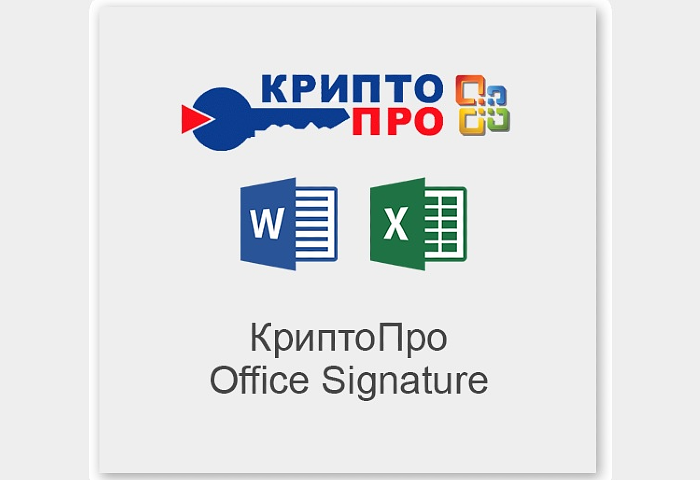 «КриптоПро Office Signature» – пакетный софт для просмотра и открытия файлов sig.
«КриптоПро Office Signature» – пакетный софт для просмотра и открытия файлов sig.
Filext. com
Онлайн-сервис используется для открытия объектов с неизвестными расширениями. Открыть sig-файл с его помощью не получится. Однако можно определить вид и узнать, какое приложение нужно скачать.
С filext.com работают так:
- Переходят на сайт. Переносят проверяемый объект в специальную строку. Нажимают кнопку «Открыть».
- Просматривают появившуюся на экране информацию.
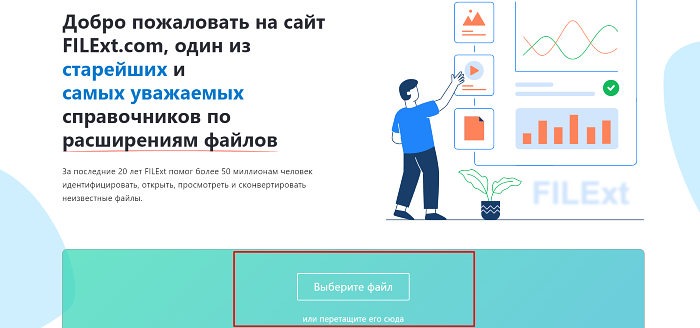 Filext.com – онлайн-сервис для открытия sig-файлов.
Filext.com – онлайн-сервис для открытия sig-файлов.
Fileinfo
Это бесплатное русифицированное приложение, предназначенное для получения данных об объекте, рекомендованных для работы с ним программах. Приложение считается десктопной версией сайта filext.com. Открыть файл sig через приложение не получится. Для поиска информации нужно перенести объект в специальное поле. Через несколько секунд на экране появится список приложений для открытия загруженного документа.
С цифровыми подписями Fileinfo не работает, однако легко анализирует sig-объекты других видов.
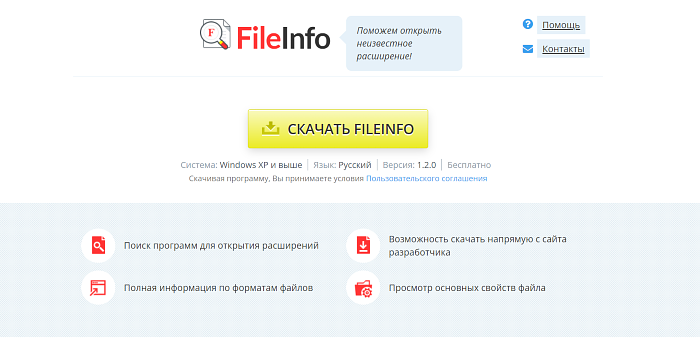 «FileInfo» – сервис для открытия файлов sig.
«FileInfo» – сервис для открытия файлов sig.
Через «Росреестр»
На государственном портале предусмотрен раздел проверки конторского документооборота. Через него можно просматривать файлы с отсоединенной ЭЦП. Саму подпись инструмент не открывает, а только проверяет. Пользователь будет знать, кто является автором подписи. С сервисом проверки работают так:
- Нажимают на кнопку выбора, расположенную возле пункта «Электронный документ». Загружают нужный документ через проводник.
- Вводят капчу (символы с картинки). Нажимают клавишу «Проверить».
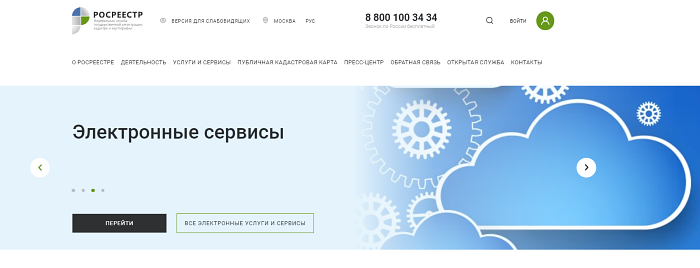 Портал «Росреестр» позволяет удостовериться в подлинности электронной подписи.
Портал «Росреестр» позволяет удостовериться в подлинности электронной подписи.
После обработки запроса появится значок документа со ссылкой «Показать в читаемом виде». После перехода по ней открывается новое окно. Файл можно конвертировать в формат docx и распечатать.
Через «Госуслуги»
Инструменты этого портала предназначены для оценки подлинности документа, заверенного ЦП. Сервис работает с любыми расширениями. Однако просмотреть подпись или текстовую часть не получится. Для проверки нужно переместить объект в специальное поле. Если ЭЦП неквалифицированная, появится сообщение об ошибке.
 На портале «Госуслуги» можно проверить документ, заверенный цифровой подписью.
На портале «Госуслуги» можно проверить документ, заверенный цифровой подписью.
«Криптопро CSP»
Это платный сервис для просмотра и проверки sig-файлов. Устанавливать ПО простому пользователю нецелесообразно. Оно требуется только некоторым сотрудникам госструктур. Открыть подписанный файл с помощью «КриптоПро CSP» можно только после загрузки авторского сертификата на сервер приложения.
Для открытия ЭЦП выполняют следующие действия:
- Вызывают контекстное меню объекта правой кнопкой мыши. В списке выбирают вариант Crypto.
- Активируют функцию «Проверить». Просматривают информацию о подписи.
 «Криптопро CSP» – программное обеспечение для просмотра и проверки sig-файлов.
«Криптопро CSP» – программное обеспечение для просмотра и проверки sig-файлов.
«КриптоАРМ»
Программа предназначена для личного или коммерческого пользования. Лицензия стоит 55 тыс. руб. Помимо просмотра документа программа позволяет:
- кодировать файлы;
- проставлять ЦП;
- расшифровывать документы;
- заверять другие подписи;
- проверять ЭЦП.
Для открытия файла с ЭП выполняют следующие действия:
- Запускают приложение. Переходят в раздел «Файл». Выбирают вариант «Просмотреть…».
- Нажимают «Продолжить». Используют клавишу «Добавить». Выбирают открываемый объект.
- Нажимают кнопку «Готово».
Основной документ открывается в том случае, если загруженный sig не является отсоединенной ЦП. Текст редактировать нельзя, можно только читать.
Через блокнот
Это самое простое, но наиболее действенное средство открытия sig-файлов. С блокнотом работают так:
- Находят программу через пусковое меню. В поисковую строку вводят название, нажимают клавишу Enter.
- Запускают приложение. Выбирают раздел «Файл», пункт «Открыть». В строке имени выбирают все форматы.
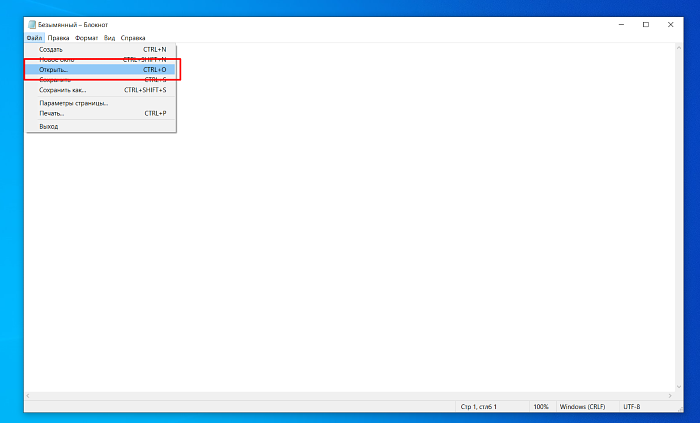 Самый простой способ открыть sig-файлы – воспользоваться программой «Блокнот».
Самый простой способ открыть sig-файлы – воспользоваться программой «Блокнот».
























